学习目标
完成本单元后,您将能够:
- 创建一个对象特定的操作。
- 将动作添加到对象的页面布局。
- 在Salesforce移动应用程序中测试对象特定的操作。
Quick Actions: 续集
在这一点上,您可以感到非常自豪的移动定制技能。您是创建全局行动的专家,您已经准备好迎接下一个挑战:对象特定的操作。不要害怕 – 创建特定于对象的动作的过程与创建全局操作非常相似,因此这个单元将变得轻而易举。
Salesforce应用程序中的特定于对象的操作
为了开始讨论特定于对象的操作,让我们来讨论一下它们与全局操作有什么不同。
- 对象特定的操作可以更新记录。
- 对象特定的操作可以创建与相关信息自动关联的记录。例如,用户可以发起同时创建联系人并将其与客户相关联的操作。
还有一个更大的差异。为了在移动应用程序中公开特定于对象的操作,您不要像在最后一个单元中那样将它们添加到全局发布者布局中。而是通过编辑对象的页面布局来让用户可以使用它们。你会看到所有这些行动的差异 – 双关语意图! – 当你走过这个单位的步骤。
让我们来看看D’Angelo用于特定对象操作的用例,以便我们开始构建一些很酷的东西。
DreamHouse情景
当D’Angelo与几个DreamHouse Realty经纪人搭档时,他注意到他们花了很多时间向潜在买家展示物业并管理他们的时间表。他希望让经纪人能够快速安排Salesforce应用程序中的新展示,因此他将创建一个将显示在联系人详细信息页面上的操作。

奠定基础
要模拟DreamHouse用例,首先需要在自己的org中构建一些东西。现在,现在…没有抱怨。我们承诺这将是值得的。在真实世界的场景中,您将看到特定于对象的动作的力量,另外您还可以练习恶意的平台构建技能。
创建Property自定义对象
经纪人很难安排一个新的展示,而不能把它与一个特定的财产联系起来。他们怎么知道哪个房子展示?所以我们来创建一个名为Property的自定义对象。
如果您在Trailhead上获得“数据建模”徽章时在组织中创建了Property对象,则可以跳过此步骤。
- 从对象管理器中选择 Create | Custom Object.
- 在标签字段中,输入 Property.
- 在复数标签字段中,输入 Properties.

- 在“可选功能”部分中,选择 Allow Activities.
- 点击 Save.
现在我们将为Property对象创建一个自定义选项卡。
- 在快速查找框中输入选项卡,然后选择选项卡。
- 在自定义对象选项卡列表中单击新建。
- 在“对象”下拉列表中,选择“Property”。
- 对于“标签样式”,选择“房地产标志”。
- 点击下一步。接受默认值,然后再次单击下一步。
- 点击保存。
自定义显示的事件对象
你是一个精明的管理员,所以你可能猜到一个展示是一种事件。但D’Angelo不希望使用标准事件进行放映,因为用户需要输入关于它们的额外信息,例如相关资产和买方的反馈。
处理这种自定义挑战的最佳方式是使用具有自己页面布局的新事件记录类型。让我们专门为展示创建一个页面布局,然后创建一个事件记录类型并将其链接到新的页面布局。
- 从事件对象管理设置,转到页面布局,然后单击新建。
- 从“现有页面布局”下拉列表中选择“事件布局”。
- 在页面布局名称字段中,输入 Showing Layout.
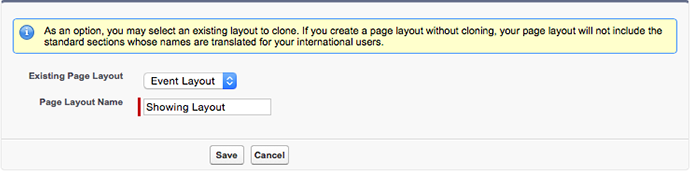
- 点击 Save.
- 从事件对象管理设置中,转到记录类型并单击 New.
- 在记录类型标签和记录类型名称字段中输入Showing。
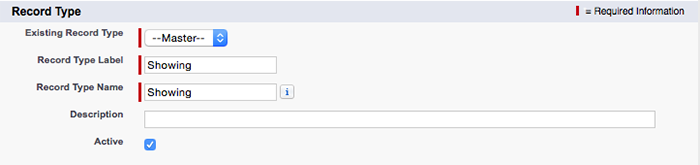
- 点击 Next.
- 在“将一个布局应用于所有配置文件”下拉列表中选择显示布局。

此布局仅适用于显示记录类型。标准事件记录类型继续使用事件布局。
- 点击 Save.
为展示创建一个查找字段
挂在那里!这是最后一步。我们只需要创建一个自定义Property字段,以便经纪人可以将Showing与Property关联起来。我们通过从活动对象到Property对象的查找来做到这一点。
- 从“活动对象管理”设置中,转到“字段和关系”,然后单击“新建”。
- 选择查找关系,然后单击下一步。
- 在“相关”下拉列表中,选择“Property”,然后单击“下一步”。
- 在字段名称和字段标签字段中输入Property,然后单击下一步。
- 选择Visible复选框,以便该字段可用于所有配置文件,然后单击下一步。
- 取消选择事件布局和任务布局。我们只希望这个字段出现在Showing布局上。

- 点击 Next.
- 在相关列表标签字段中输入Showings。

- 点击 Save.
创建一个对象特定的操作
呃,你是通过你的家庭作业完成的。现在,所有的作品都已经到位,您可以享受您的奖励 – 帮助D’Angelo创造一个真棒对象特定的动作。
这是我们需要做的。 D’Angelo希望创建一个新的显示快速操作,并将其显示在Salesforce应用程序的联系人详细信息页面上。这样,当经纪人安排新的展示时,它会自动与潜在买家的记录相关联。所以在这一步中,我们为联系人创建一个对象特定的操作。
- 从联系人的对象管理设置中,转到“按钮”,“链接”和“操作”,然后单击 New Action.
- 选择操作类型是 Create a Record.
操作不仅仅是创建记录。要详细了解其他选项,请阅读“操作类别和类型”帮助文章。
- 在“目标对象”下拉列表中,选择 Event.
- 在记录类型下拉列表中,单击 Showing.
- 在标签字段中输入 New Showing
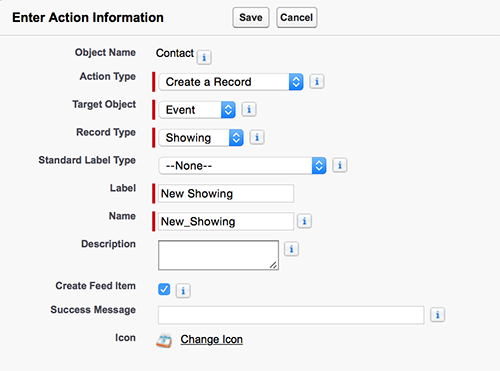
- 点击 Save.
- 在布局编辑器中,删除以下字段:相关于,分配给和名称。
将Property字段添加到布局并使其成为必需。您可以双击该字段以编辑其设置。 - 删除任何额外的空间,并将字段排列在一个列中。
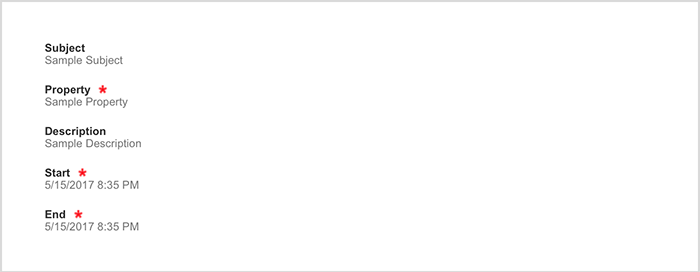
- 点击 Save.
- 单击是确认警告。即使需要,也可以从布局中删除“分配给”字段,因为它默认为当前用户。
- 现在,我们通过预先填充主题字段来节省经纪人。在“预定义值”相关列表中,单击 New.
- 在“字段名称”下拉列表中,选择 Subject.
- 在“指定新字段值”字段中,输入 "Showing". 一定要把引号放在单词旁边。
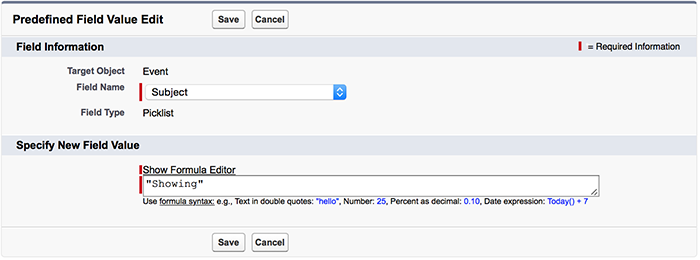
- 点击 Save.
将一个动作添加到对象的页面布局
我们正在家中!现在我们只需要将新动作添加到联系人的页面布局。然后,当经纪人正在查看潜在买家的记录时,它将在移动应用程序的操作栏中可用。 (别忘了,当你创建一个对象特定的动作时,它就属于该对象的页面布局。)
- 从联系人的对象管理设置中,转到页面布局,然后单击 Contact Layout.
- 在Salesforce1和Lightning Experience Actions部分中,如果看到链接覆盖预定义的操作,请单击要覆盖的链接。
- 在调色板中选择Salesforce1和闪电操作,然后将新显示快速操作拖到Salesforce1部分。确保它是第一个项目。
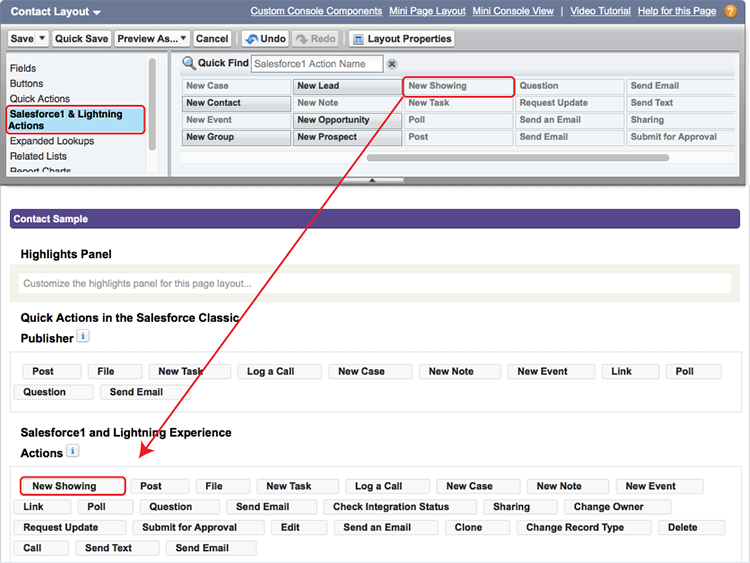
- 重新组织这些最常用的动作,并删除任何不必要的动作。

- 点击 Save.
我们完成了!现在DreamHouse经纪人可以快速安排一个新的展示与潜在买家。
在Salesforce应用程序中测试操作
这里真正令人满意的部分 – 是时候在移动应用程序中测试您的美丽新动作了。因此,在您的设备上启动Salesforce,让我们一起来看看这个用例。
- 点击导航菜单图标
 打开导航菜单,然后下拉刷新。
打开导航菜单,然后下拉刷新。 - 我们先来创建一个新的Property,这样我们可以将它与一个显示相关联。在导航菜单的“最近”部分,点击“更多”,然后点击“Property”。
- 点击 New.
- 对于Property名称,输入一个街道地址。
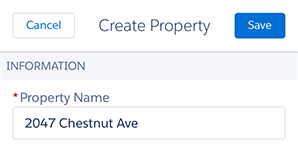
- 填写其他必填字段(如果有),然后点击保存。现在我们可以查找一个潜在的买家,并与他们安排一个展示。
- 打开导航菜单,然后点击 Contacts.
- 选择您在上一单元中创建的联系人,或者创建一个新联系人。
- 拉下来刷新操作栏。
- 点按 New Showing.

- 完成字段。
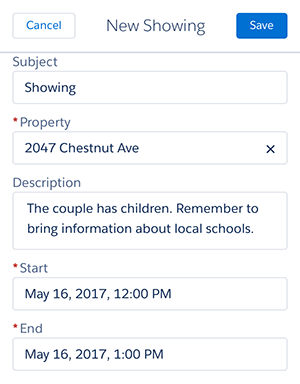
- 点按 Save.
- 让我们回到财产记录,所以你可以看到新的事件出现在显示相关列表。打开导航菜单,点击Property,然后选择刚创建的Property。
- 点按 Related.
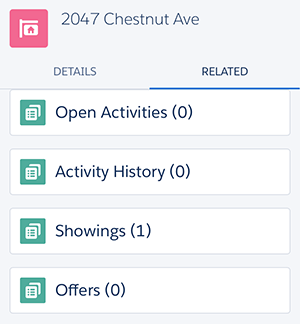
- 点按“Showings ”查看为该媒体资源预定的所有展示。
很酷,是吧?你真的得到了这个移动的东西的挂钩。 (随意轻拍自己的背部……你应得的。)
帮助DreamHouse与另一个用例
我们为什么不保留这个定制派对?让我们来实现DreamHouse Realty最后的移动用例。这是德安杰洛在对用户进行投影时所观察到的。
在DreamHouse经纪人完成展示物业之后,他们喜欢记下总结买家对于家庭观点的注释。 D’Angelo希望创建一个“输入反馈”操作,让经纪人用他们的笔记快速更新事件记录。
在我们可以专注于新的行动之前,我们需要为活动创建一个自定义的反馈字段。
- 从活动的对象管理设置中,转到“字段和关系”,然后单击 New.
- 选择文本区域,然后单击下一步。
- 在字段标签和字段名称字段中输入反馈,然后单击 Next.

- 选择Visible复选框,以便该字段可用于所有配置文件,然后单击 Next.
- 取消选择“事件布局”和“任务布局”以及除“显示布局”之外的其他任何布局。我们只希望这个字段出现在显示布局上。

- 点击 Save.
工作很好现在,我们开始设置轮子,您将完成D’Angelo的移动视野,在这个单位的挑战。祝你好运!我们知道你会粉碎它。
收拾好积分后,转到下一个单元,在那里学习如何使用紧凑布局简化Salesforce应用程序中的记录详细信息页面。